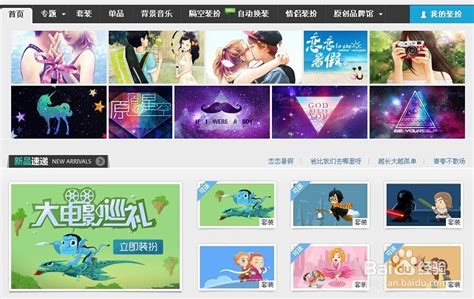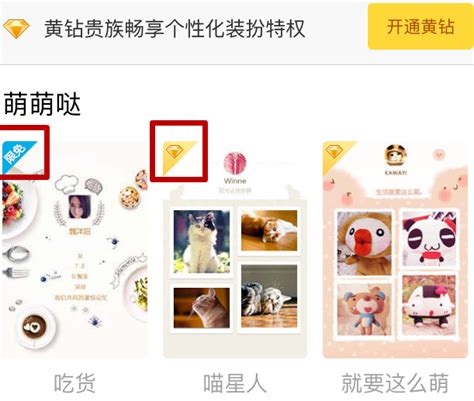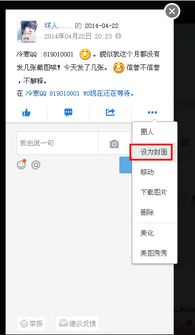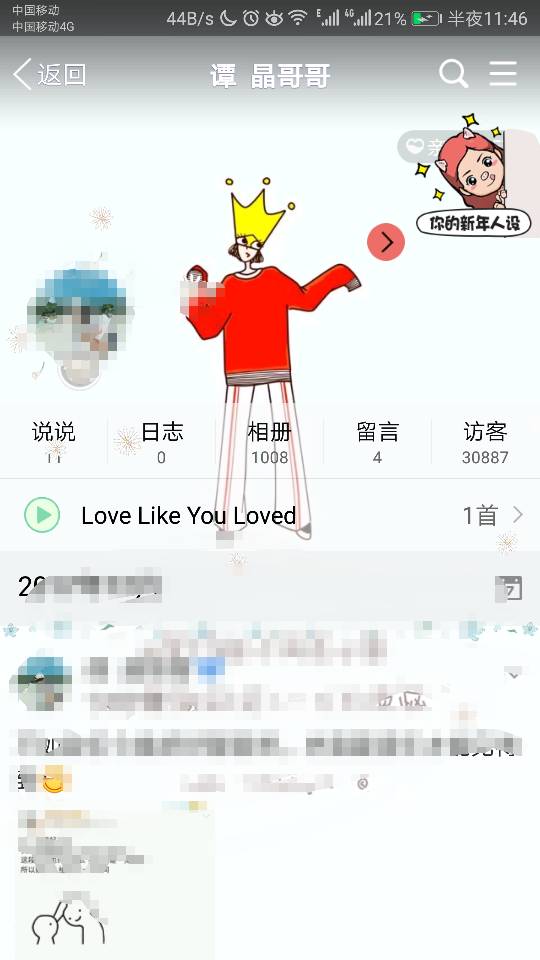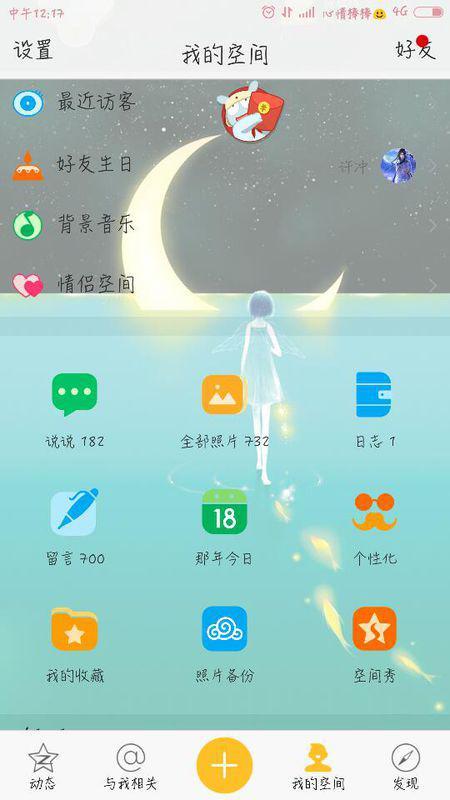打造个性化QQ空间皮肤,让你的主页独一无二!
想要让你的QQ空间焕然一新,换上一套个性化的皮肤,其实很简单。无论是想要清新的自然风光,还是酷炫的科技风格,亦或是温馨的动漫主题,QQ空间都提供了丰富的皮肤供你选择,并且你还可以自定义上传你喜欢的图片。接下来,我将详细介绍如何设置和更换QQ空间皮肤,让你的空间变得更加独特和吸引人。

一、准备工作
在开始更换QQ空间皮肤之前,你需要确保以下几点:

1. 登录QQ:首先,确保你已经登录了你的QQ账号。这是进行一切操作的前提。

2. 进入QQ空间:点击QQ面板上的五角星图标,进入你的QQ空间。
二、QQ空间自带皮肤更换
QQ空间自带了许多漂亮的皮肤,操作也非常简单。
1. 打开装扮商城:
进入QQ空间后,将鼠标移到页面右上角的小齿轮图标(设置)上,点击下拉菜单中的“主页排版”。
在新页面左侧找到并点击“换肤”选项。
2. 选择皮肤:
在“换肤”页面,你会看到很多漂亮的皮肤分类,比如“热门”、“风景”、“动漫”、“节日”等。
浏览这些分类,点击你喜欢的皮肤进行预览。每个皮肤下方都有“立即使用”按钮,点击即可应用该皮肤。
3. 调整透明度:
应用皮肤后,你还可以根据需要调整皮肤的透明度。在“换肤”页面的右上角,拖动透明度调节条,可以看到空间的背景逐渐变得透明或更加浓郁。
4. 保存设置:
确认选择后,点击页面右上角的“保存”按钮,确保你的皮肤设置被保存下来。
三、自定义皮肤上传
如果你有更个性化的需求,想要使用自己的照片或者喜欢的图片作为QQ空间皮肤,可以按照以下步骤进行自定义上传。
1. 打开装扮商城:
同样,先进入QQ空间,然后点击页面右上角的小齿轮图标(设置),选择“主页排版”,再点击左侧的“换肤”选项。
2. 选择自定义皮肤:
在“换肤”页面,你会看到一个“制作皮肤”或者“自定义”的按钮(具体位置可能因版本不同而略有差异),点击它。
3. 上传图片:
点击“上传图片”按钮,从你的电脑中选择一张你喜欢的图片。建议选择高清、颜色鲜艳的图片,效果会更好。
你可以调整图片的大小和位置,确保它符合你的审美需求。
4. 裁剪图片:
上传图片后,系统会要求你进行裁剪。你可以通过拖动裁剪框来选择图片中你想要展示的部分。
完成后,点击“确定”按钮。
5. 设置透明度:
类似于自带皮肤的设置,你也可以调整自定义皮肤的透明度,以达到最佳效果。
6. 保存并应用:
确认设置无误后,点击页面下方的“保存”按钮,然后再次点击“应用”按钮,让你的自定义皮肤生效。
四、其他注意事项
1. 皮肤版权:
在使用自定义皮肤时,请确保你拥有图片的版权或者已经获得了使用授权。使用他人的图片可能会涉及版权问题,需要谨慎。
2. 图片尺寸:
为了获得最佳的显示效果,建议上传的图片尺寸与QQ空间的背景尺寸相匹配。通常,QQ空间的背景图片尺寸建议为800x600像素或更大。
3. 更新与兼容性:
QQ空间会不定期进行更新,可能会导致一些旧版皮肤的兼容性问题。如果你发现皮肤无法正常显示,可以尝试重新选择或上传新的皮肤。
4. 备份与恢复:
在更换皮肤之前,你可以考虑备份当前的空间设置。这样,如果新皮肤不满意,你可以快速恢复到之前的设置。
五、高级自定义技巧
如果你对QQ空间的自定义有更高的要求,可以尝试使用CSS代码来进一步美化你的空间。不过,这需要一定的编程基础。
1. 获取代码:
在网上搜索“QQ空间CSS代码”,你会找到很多漂亮的CSS模板和代码。选择你喜欢的,复制下来。
2. 应用代码:
回到QQ空间,点击页面右上角的“装扮”按钮,然后选择“高级设置”。
在“高级设置”页面,找到“CSS样式”或类似的选项,将你之前复制的CSS代码粘贴进去。
点击“保存”按钮,查看效果。
3. 调试与修改:
如果CSS代码的效果不尽如人意,你可以根据需要进行修改和调整。这可能需要一些HTML和CSS的基础知识。
六、小结
更换QQ空间皮肤是一项简单而有趣的操作,可以大大提升你的空间个性化和美观度。无论是选择QQ空间自带的皮肤,还是上传自己的图片进行自定义,都可以让你的空间变得更加独特。在操作过程中,请注意版权问题,并确保图片的尺寸和格式符合要求。如果你对自定义有更深入的需求,可以尝试使用CSS代码来进一步美化你的空间。希望这篇文章能帮助你轻松更换QQ空间皮肤,让你的空间焕发出不一样的光彩。
- 上一篇: 《LOL 8.10版:打野图奇符文配置、技能加点与出装全攻略》
- 下一篇: 制作重阳节手工贺卡的步骤
-
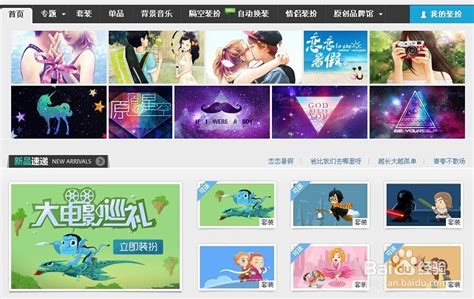 打造个性化QQ空间主页:全面指南,图文并茂教你自定义装扮新闻资讯12-08
打造个性化QQ空间主页:全面指南,图文并茂教你自定义装扮新闻资讯12-08 -
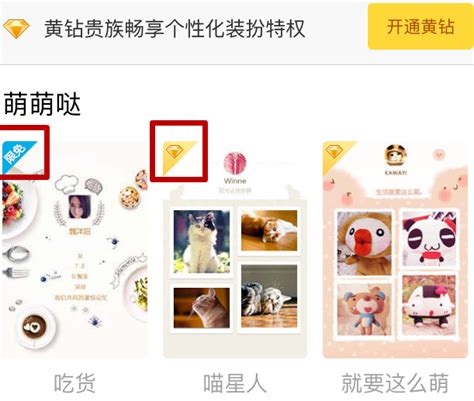 打造个性化免费QQ空间主页的绝美装扮秘籍新闻资讯11-29
打造个性化免费QQ空间主页的绝美装扮秘籍新闻资讯11-29 -
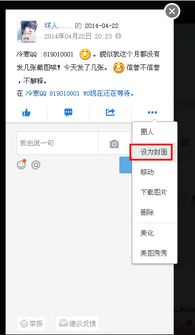 打造个性化QQ空间皮肤的简单步骤新闻资讯03-07
打造个性化QQ空间皮肤的简单步骤新闻资讯03-07 -
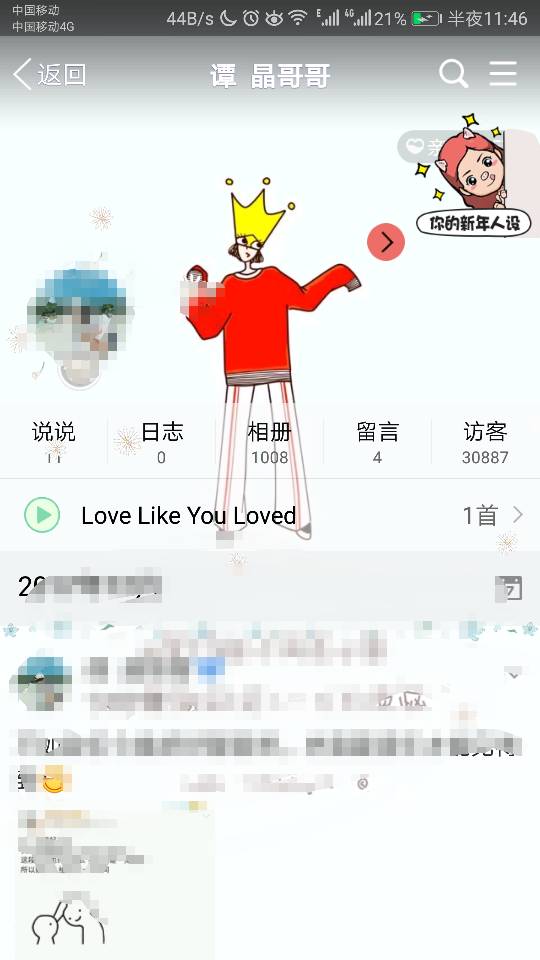 怎样免费打造QQ空间全屏主页皮肤?非黄钻用户必看技巧!新闻资讯11-26
怎样免费打造QQ空间全屏主页皮肤?非黄钻用户必看技巧!新闻资讯11-26 -
 打造QQ空间全透明皮肤,超详细傻瓜教程来了!新闻资讯01-27
打造QQ空间全透明皮肤,超详细傻瓜教程来了!新闻资讯01-27 -
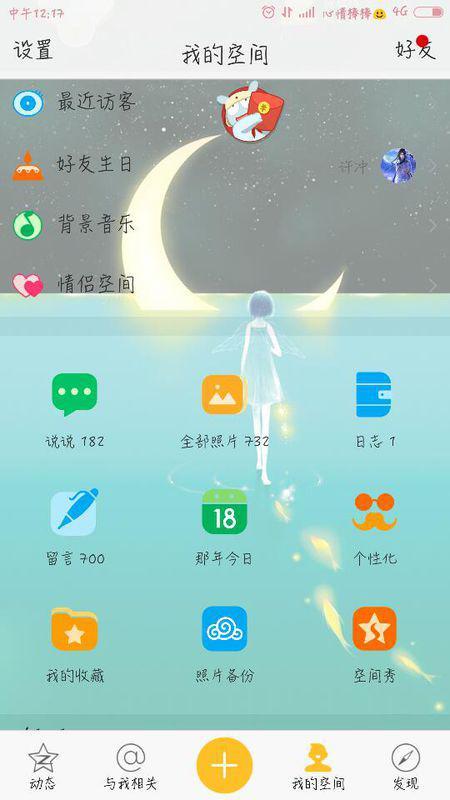 怎样可以免费设置具有个性的QQ空间皮肤?新闻资讯12-06
怎样可以免费设置具有个性的QQ空间皮肤?新闻资讯12-06